Jak przywrócić ustawienia fabryczne iPhone'a bez hasła
Istnieje wiele powodów, dla których warto zresetować iPhone'a Xs / Xs Max / XR / X / 8/7 / 6s / 6 / 5s do ustawień fabrycznych. Poniżej wymienię niektóre scenariusze:
- 1. Chcesz usunąć wszystkie dane osobowe z iPhone'a przed ich rozdaniem lub sprzedażą.
- 2. Zapomniałeś hasła do iPhone'a.
- 3. iPhone jest wyłączony lub zablokowany.
- 4. Zdobądź używany telefon iPhone z hasłem.
- 5. iPhone jest poważnie uszkodzony i wymaga przywrócenia ustawień fabrycznych.
Znając przyczynę zresetowania iPhone'a, możemy teraz przejść do sposobu przywracania ustawień fabrycznych iPhone'a bez hasła.
- Sposób 1. Jak zresetować iPhone'a bez iTunes za pomocą Ustawień
- Sposób 2. Przywracanie ustawień fabrycznych Wyłączony / Zablokowany iPhone bez kodu dostępu i iTunes
- Sposób 3. Jak przywrócić fabrycznie zablokowanego iPhone'a z iCloud
- Sposób 4. Przywracanie ustawień fabrycznych iPhone'a z Tenorshare ReiBoot
- Dodatkowa wskazówka: fabrycznie zablokowany iPhone z iTunes
Sposób 1. Jak zresetować iPhone'a bez iTunes za pomocą Ustawień
Niektórzy użytkownicy chcą przywrócić iPhone'a do ustawień fabrycznych, usuwając wszystkie dane osobiste i usuwając całą zawartość, ale nie chcą tego robić w iTunes, ponieważ iTunes jest bardzo złożonym narzędziem do przywracania iPhone'a.
Przejdź do aplikacji Ustawienia iPhone> Ogólne> Resetuj, stuknij w Wymaż całą zawartość i ustawienia.

Po zresetowaniu iPhone'a możesz przywrócić go z kopii zapasowej iCloud, jeśli masz kopię zapasową iCloud.
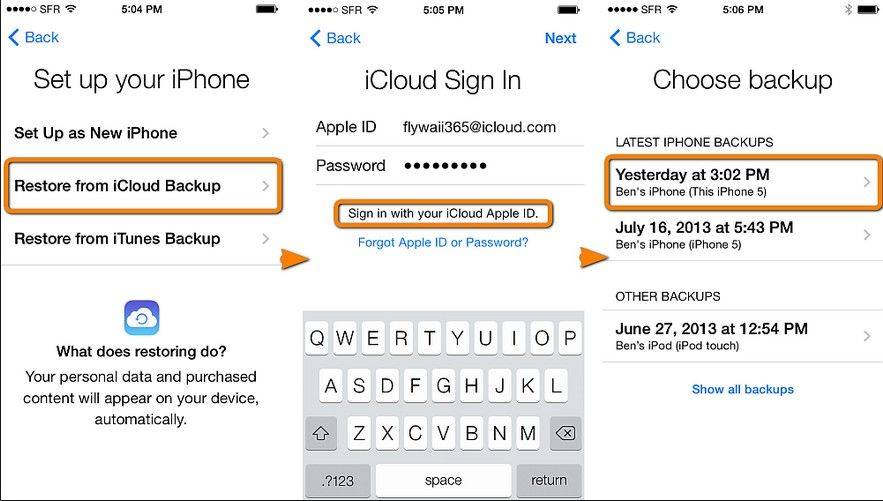
Sposób 2. Przywracanie ustawień fabrycznych Wyłączony / Zablokowany iPhone bez kodu dostępu i iTunes
Jeśli zapomniałeś hasło do iPhone'a lub iPhone jestwyłączony po zbyt częstym wprowadzeniu błędnego hasła, możesz użyć narzędzia odblokowującego hasło iPhone'a - Tenorshare 4uKey, aby ominąć hasło iPhone'a i przywrócić iPhone do ustawień fabrycznych bez iTunes. Odblokuje iPhone'a bez hasła w kilku prostych krokach.
Podłącz zablokowanego / wyłączonego iPhone'a do komputera i otwórz 4uKey. Kliknij przycisk Start na głównym interfejsie.

4uKey poprosi cię o pobranie najnowszego pakietu oprogramowania.
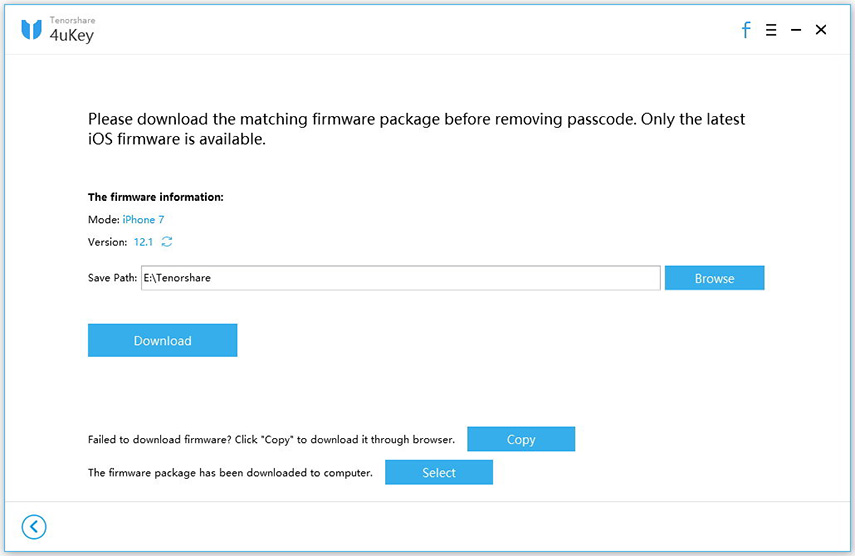
Z pobranym pakietem oprogramowania układowego ten iPhoneodblokowanie kodu dostępu rozpocznie usuwanie kodu dostępu z iPhone'a / iPada. Po usunięciu hasła Twój iPhone zostanie zrestartowany i przywita Cię klasyczny ekran „Hello”.

Możesz być zainteresowanym także tym:
- Jak przywrócić zablokowany iPhone bez hasła
- Jak zresetować zablokowanego iPada bez iTunes
- Jak przywrócić fabrycznie zablokowanego iPhone'a
Nauczyłem się, jak zresetować iPhone'a do ustawień fabrycznychhasło i iTunes, niektórzy użytkownicy mogą również wymagać przywrócenia ustawień fabrycznych iPhone'a z iTunes lub iCloud. Wprowadzimy je również, ale myślę, że powyższa metoda jest najlepszym sposobem na przywrócenie ustawień fabrycznych iPhone'a.
Sposób 3. Jak przywrócić fabrycznie zablokowanego iPhone'a z iCloud
Ten sposób resetowania iPhone'a do ustawień fabrycznych bez hasła wymaga włączenia Find My iPhone w swoim urządzeniu. Jeśli nie, przejdź do innych metod w tym poście.
- 1. Przejdź do witryny icloud.com w przeglądarce komputera i zaloguj się za pomocą swojego identyfikatora Apple ID i hasła.
- 2) Kliknij Znajdź mój iPhone i kliknij „Wszystkie urządzenia” w górnej części okna przeglądarki. Na liście powinien znajdować się iPhone, który należy zresetować. Kliknij i wybierz opcję Wymaż iPhone'a. Spowoduje to usunięcie hasła iPhone'a i wszystkich danych.

Sposób 4: Przywracanie ustawień fabrycznych iPhone'a z Tenorshare ReiBoot
Jeśli powyższe metody nie mogą przywrócić fabrycznie zablokowanego iPhone'a, myślę, że następująca metoda może dobrze rozwiązać problem. Polecam Tryb głębokiej naprawy Tenorshare ReiBoot, aby przywrócić fabrycznie zablokowanego / wyłączonego iPhone'a i poprawić wydajność urządzenia. Jako profesjonalne narzędzie do naprawy systemu iOS, ReiBoot może naprawić ponad 50 rodzajów problemów z iPhone'em.
Uruchom ReiBoot i wybierz opcję Napraw system operacyjny, przejdziesz do interfejsu jak poniżej.

Domyślny tryb przywróci iPhone'a do ustawień fabrycznychsystem bez utraty danych. Jeśli Twój iPhone nie chce się włączyć, czarny ekran śmierci iPhone'a, iPhone utknął na logo Apple lub inne problemy systemowe, po prostu kliknij „Rozpocznij naprawę” i postępuj zgodnie z procedurami, aby odzyskać iOS bez usuwania danych.
Ale jeśli chcesz przywrócić iPhone do ustawień fabrycznychusuwając wszystkie dane lub iPhone jest wyłączony, a standardowa naprawa nie pomaga, możesz przywrócić iPhone'a do ustawień fabrycznych za pomocą ReiBoot, aby przywrócić iPhone'a / iPada do ustawień fabrycznych.

Ten sposób resetowania iPhone'a spowoduje usunięcie wszystkich danych i ponowną instalację najnowszego systemu iOS na urządzeniu.

Dodatkowa wskazówka: fabrycznie zablokowany iPhone z iTunes
Warunkiem skorzystania z tej metody jest zsynchronizowanie iPhone'a z iTunes. Utwórz kopię zapasową iPhone'a wcześniej, ponieważ wszystkie dane zostaną usunięte po przywróceniu ustawień fabrycznych.
Krok 1. Podłącz iPhone'a do komputera i otwórz iTunes.
Krok 2. W zakładce Summery kliknij opcję „Przywróć iPhone'a”, a następnie „Przywróć” w wyskakującym oknie potwierdzenia.

Poczekaj na zakończenie procesu, aby uzyskać dostęp do iPhone'a bez hasła. Po przywróceniu możesz kliknąć Przywróć kopię zapasową w iTunes, aby przywrócić iPhone'a z najnowszego pliku kopii zapasowej.
streszczenie
W tym artykule przedstawiamy 4 różne sposobyprzywrócić iPhone do ustawień fabrycznych. 4uKey jest najlepiej zalecany do resetowania bez hasła iPhone'a, a także wprowadziliśmy sposób resetowania iPhone'a do ustawień fabrycznych za pomocą iTunes lub iCloud.









